Oporaviti datoteke iz mobilnog telefona:
KORAK1: Povežite telefon
Povežite telefon na računalo putem USB-a kao uređaj za masovnu pohranu (Telefon treba priznati kompjuter.
Možete povezati svoj telefon kao uređaj za pohranu. Morate biti sigurni da imate sve vozače instaliran na računaru, tako da vaš telefon je priznata od strane sistema.
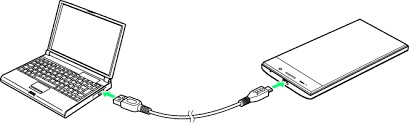
KORAK 2: Pokrenite Wondershare Data Recovery
Kliknite na ikonu softvera Wondershare na Windows radnoj površini ili možete pretraživati u baru Pokrenite Windows da biste pokrenuli aplikaciju.
KORAK 3: Odaberite vrstu datoteke
Morat ćete odrediti vrstu podataka koji žele da se oporavi, možete izabrati sve vrste datoteka u slučaju da želite da se oporavim sve datoteke u vašem telefonu.

KORAK 4: Odaberite External prenosnog uređaja
Kada ste odabrali vrstu datoteke koje želite da se oporavi, također ćete odrediti lokaciju podataka u ovom slučaju morate odabrati vanjski prijenosni uređaj u slučaju telefon priključen na PC-u ili laptopu.

KORAK 5: Brzo skeniranje
Nakon završene brzog skeniranja, možete jednostavno pregledati vaše podatke prije nego što se oporavlja to. Ako ne možete da pronađete datoteku u brzo skeniranje odjeljku rezultat, idite na Deep Scan.

KORAK 6: Deep Scan
Kliknite opciju Deep Scan na dnu, to će tražiti duboko u bitova i bajtova telefona i saznajte apsolutno sve što se može vratiti. Dok to traje duže.

KORAK 7: PREVIEW datoteke koje želite da se oporavim
Kada ste gotovi sa skeniranja možete jednostavno pregledate izgubljene datoteke prije nego što se oporavlja to.

Korak 8: Kliknite Oporavak za postavljanje tvoje izgubljene datoteke:
Kada se skeniranje završi, kliknite na dugme oporavi i navedite lokaciju za spremanje oporavio datoteke.

Wondershare Data Recovery - oporavak podataka sigurno i potpuno
- Oporaviti datoteke u 550+ formatima od pohrane računar brzo, sigurno i potpuno
- Podržava da se oporavi izgubljene datoteke u različitim situacijama
- Podržava oporavak podataka iz otpatke, hard disk, memorijske kartice, flash disk, digitalni fotoaparat i camcoders
- Pregled prije oporavak vam omogućava da uradite selektivni oporavak
- Podržani OS : Windows 10/8/7 / XP / Vista, Mac OS X (Mac OS X 10.6, 10.7 i 10.8, 10.9, 10.10 Yosemite, 10.10, 10.11 El Capitan, 10.12 Sijera) na iMac, MacBook, Mac Pro i sl


